Oke untuk pertama-nya buka Program CorelDRAW.
Masa harus di kasih tau lagi seeh, gene caranya.. yaa spaya keliatan penuh neeh isi postingan blog ya saya kasih tahu aja caranya.
Buka program aplikasi CorelDRAW lewat tombol Start > All Programs > CorelDRAW > CorelDRAW > dan selanjutnya. sampe ketemu sama yang berekstensi .exe
Setelah itu buat Hal. baru dengan cara Klik Menu File > New ato Ctrl + N
kemudian Klik Icon Rectangle Tool (F6)
Sambil menekan Tombol Ctrl, Klik tahan dan geser ke arah bawah kanan, maka sisi-sisinya akan sama.
Klik lagi Shape Tool (F10) kemudian klik dan geser ke bawah pada sisi atau sudut dari kotak, maka sudut yang semulanya lancip akan melengkung.
Naahh ini bagiannya, yaitu permasalahannya coba dech tarik atau ganti ukurannya tuh kotak maka akan berubah tuh lancipannya
Setelah itu klik lagi Shape Tool dan Blog bagian yang ingin di geser (Object yang anda Convert tadi).
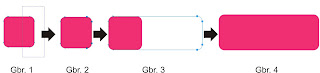
Ket:
Gbr 1 = Blog terlebih dahulu yang ingin di geser memakai Shape
Gbr 2 = Setelah Node nya terseleksi arahkan ke node tersebut kemudian klik tahan geser ke kanan seperti pada Gbr 3.
Gbr 4 = Hasil dari pemakaian Shape Tool
Mungkin saja perasalahan yang anda dapatkan terselesaikan dengan adanya trik ini.
Jika ada komentar atau cara yang lebih bagus/otomatis tolong di kritik yaa.... lewat komentar
Soalnya ini hanya sekesar dari Ilmu Qiu
Gbr 1 = Blog terlebih dahulu yang ingin di geser memakai Shape
Gbr 2 = Setelah Node nya terseleksi arahkan ke node tersebut kemudian klik tahan geser ke kanan seperti pada Gbr 3.
Gbr 4 = Hasil dari pemakaian Shape Tool
Mungkin saja perasalahan yang anda dapatkan terselesaikan dengan adanya trik ini.
Jika ada komentar atau cara yang lebih bagus/otomatis tolong di kritik yaa.... lewat komentar
Soalnya ini hanya sekesar dari Ilmu Qiu







